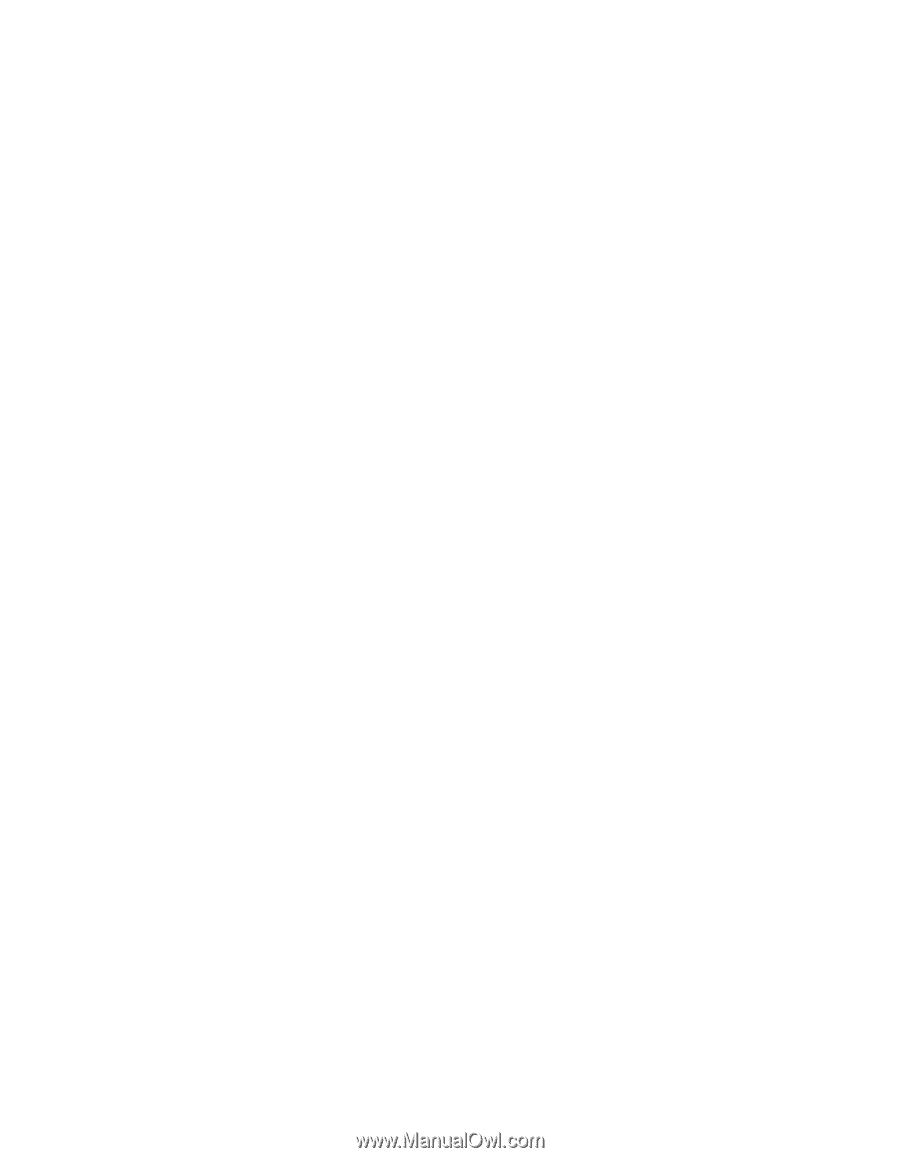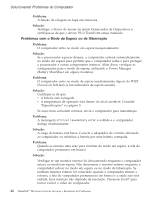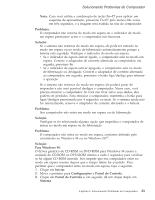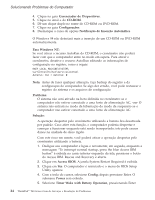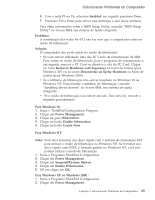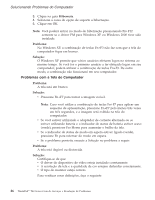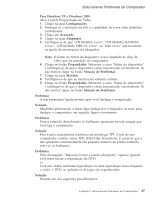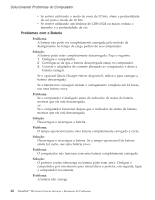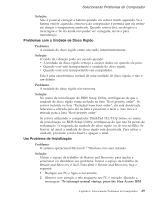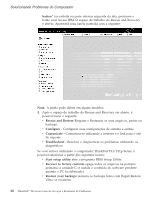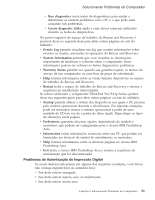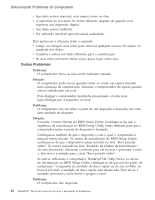Lenovo ThinkPad T43p (Brazilian Portuguese) Service and Troubleshooting guide - Page 49
Windows, Configurações, Avançado, Adaptador, Propriedades, Solução, Problemas, Monitor, Problema,
 |
View all Lenovo ThinkPad T43p manuals
Add to My Manuals
Save this manual to your list of manuals |
Page 49 highlights
Solucionando Problemas do Computador Para Windows XP e Windows 2000: Abra a janela Propriedades de Vídeo. 1. Clique na guia Configurações. 2. Verifique se a resolução da tela e a qualidade de cores estão definidas corretamente. 3. Clique em Avançado. 4. Clique na guia Adaptador. 5. Certifique-se de que ″ATI Mobility xxxxx″, ″ATI Mobility RADEON xxxxx″, ″ATI Mobility FIRE GL xxxxx″ ou ″Intel xxxxx″ seja mostrado na janela de informações do adaptador. Nota: O nome do driver de dispositivo xxxxx depende do chip de vídeo que foi instalado no computador. 6. Clique no botão Propriedades. Selecione a caixa ″Status do dispositivo″ e certifique-se de que o dispositivo esteja funcionando corretamente. Se não estiver, clique no botão Solução de Problemas 7. Clique na guia Monitor. 8. Certifique-se de que as informações estejam corretas. 9. Clique no botão Propriedades. Selecione a caixa ″Status do dispositivo″ e certifique-se de que o dispositivo esteja funcionando corretamente. Se não estiver, clique no botão Solução de Problemas Problema: A tela permanece ligada mesmo após você desligar o computador. Solução: Mantenha pressionado o botão liga/desliga por 4 segundos ou mais para desligar o computador; em seguida, ligue-o novamente. Problema: Pontos faltando, descoloridos ou brilhantes aparecem na tela sempre que você liga o computador. Solução: Essa é uma característica intrínseca da tecnologia TFT. A tela do seu computador contém vários TFTs (Thin-Film Transistors). É possível que a tela apresente constantemente um pequeno número de pontos faltando, sem cor ou brilhantes. Problema: Uma mensagem, "Impossível criar a janela sobreposta," aparece quando você tenta iniciar a reprodução do DVD. ou Você não obtém nenhuma reprodução ou uma reprodução fraca enquanto o vídeo, o DVD ou aplicativos de jogos são reproduzidos. Solução: Execute um dos seguintes procedimentos: Capítulo 2. Solucionando Problemas do Computador 27